آدرس ایمیل من چیست؟ این سوالی متداول بیشتر برای آن دسته از افرادی است که بیش از یک ایمیل دارند. این کار کمک میکند ایمیلهای شخصی و کاری را راحتتر مدیریت کنید، اما به خاطر سپردن همه آنها میتواند، سخت باشد. اگر آدرس ایمیل خود را فراموش کردهاید، روشهایی برای پیدا کردن آن وجود دارد. در این مقاله قصد داریم تا نحوه بازیابی آدرس و رمز عبور سرویسهای معروف اعم از اوتلوک، جیمیل، آی کلود و یاهو را به صورت ساده توضیح دهیم.
آدرس ایمیل چیست؟
آدرس ایمیل مانند نامه فیزیکی ولی به صورت دیجیتالی است که از طریق اینترنت ارسال میشود. در این نامه الکترونیکی شما نیاز به یک فرستنده و گیرنده دارید. سابقه آن به دهه 1980 برمی گرد، جایی که تمام آدرسهای ایمیل باید از یک قالب متحد به شکل یک نام منحصر به فرد به دنبال آن @ و سپس نام دامنه پیروی کند. پس برای شروع پاسخ به این سوال که آدرس ایمیل من چیست، باید ساختار اولیه اشاره شده را به یادآورید.
نحوه بازیابی ایمیل در صورتی که به هیچ دستگاهی لاگین نشدم
آدرس ایمیل من چیست؟ در پاسخ باید اشاره کرد که روشهای مختلفی برای بازیابی یک آدرس ایمیل وجود دارد. راه اول فقط در صورتی امکان پذیر است که به دستگاهی که آخرین بار در آن وارد شدهاید، دسترسی داشته باشید و اگر این کار را کردید با استفاده از همان دستگاه به بخش History بروید و آدرس ایمیل خود را در آنجا پیدا کنید.
اگر به دستگاهی که آخرین بار از آن لاگین کردید، دسترسی ندارید، آدرس ایمیل خود را از طریق سرویس بازیابی ایمیل پیدا کنید. در ادامه نحوه انجام این کار در صورت داشتن حساب مایکروسافت و جیمیل آورده شده است.
از طریق مایکروسافت ریکاوری
- صفحه بازیابی ایمیل مایکروسافت را باز کنید.
- شماره تلفن مرتبط با حساب مایکروسافت خود یا یک آدرس ایمیل جایگزین را وارد کنید و روی Next کلیک کنید.
- OTP دریافتی را وارد کنید و فرآیند بازیابی حساب شما آغاز خواهد شد.
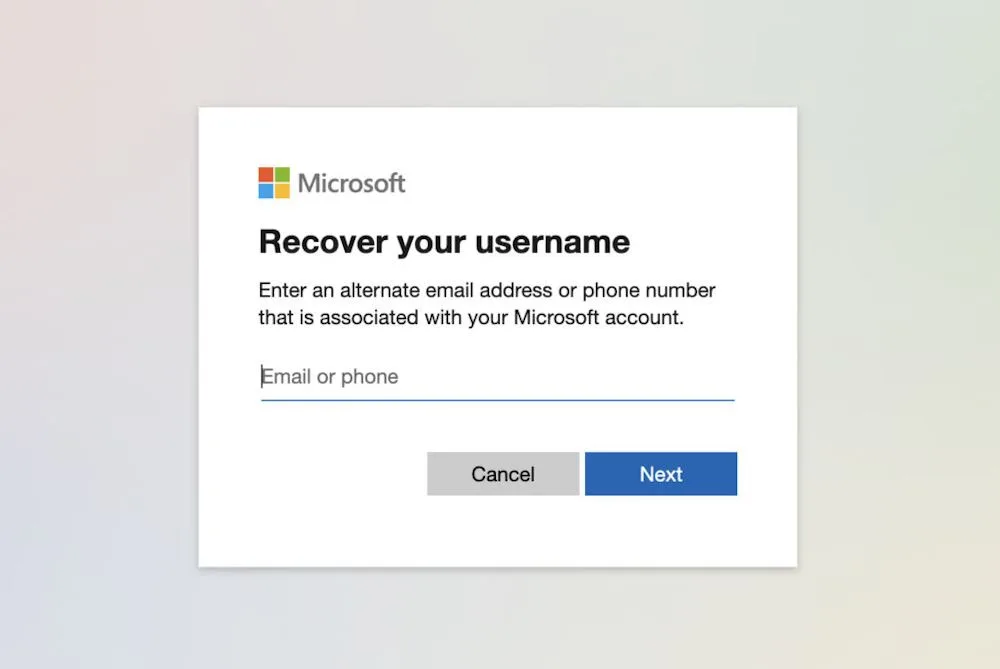
از طریق گوگل ریکاوری
- صفحه Find your email را باز کنید.
- شماره تلفن مرتبط با حساب Gmail یا آدرس ایمیل بازیابی خود را وارد کرده و روی “بعدی” کلیک کنید.
- نام و نام خانوادگی خود را در صفحه بعد وارد کرده و روی Next کلیک کنید.
- روی Next در صفحه دریافت کد تأیید کلیک کنید.
- کد 6 رقمی دریافتی خود را وارد کنید تا فرآیند بازیابی حساب شما آغاز شود.
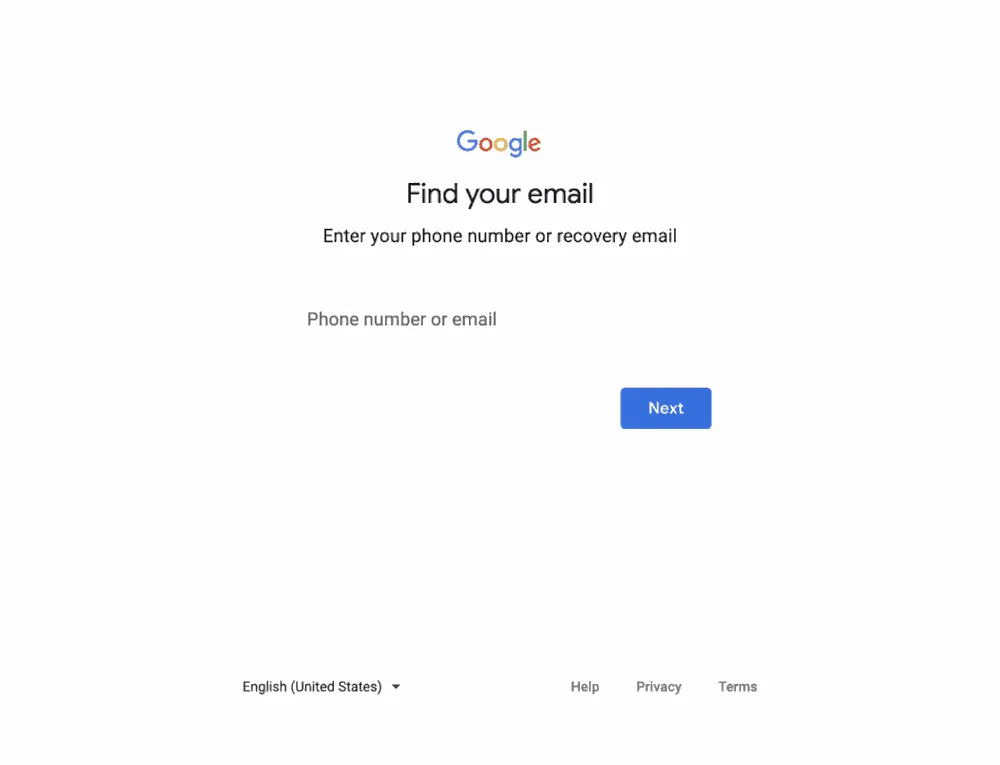
از طریق iCloud ریکاوری
- صفحه بازیابی ایمیل iCloud را باز کنید.
- در صفحه بعد، نام، نام خانوادگی و آدرس ایمیل خود را وارد کرده و روی “ادامه” کلیک کنید. اگر آدرس ایمیل خود را فراموش کردید، شماره تلفن خود را به عنوان جایگزین وارد کنید.
- روند ریکاوری در حال حاضر آغاز شده است. دستورالعملهای نمایش دادهشده روی صفحه را برای بازیابی حساب خود دنبال کنید.
نحوه بازیابی ایمیل از طریق دستگاه لاگین شده
اگر چندین شناسه ایمیل دارید؛ ولی با یکی از آنها ارتباط ندارید و دیگر آنها را به خاطر نمیآورید، دنبالکردن مراحل ذکر شده در زیر به شما کمک میکند تا آن را بازیابی کنید. اکنون چه از تلفن همراه یا لپتاپ/ رایانه شخصی استفاده میکنید، مراحل پیدا کردن یکسان است.
نوشتن ایمیل
پیروی از مراحل ذکر شده در زیر به شما کمک میکند تا آدرس ایمیل خود را برای اکثر سرویسها به خصوص یاندکس (Yandex Mail)، هاتمیل (Hotmail)، اوتلوک (Outlook)، جیمیل (Gmail)، زوهو (Zoho Mail)، پروتون (ProtonMail) و AOL پیدا کنید.
توجه: این موارد دستورالعملهای کلی هستند و برای اکثر سرویسهای ایمیل موجود کار میکنند.
- روی “Compose”، “شروع ایمیل جدید” یا هر دکمهای که به شما امکان میدهد یک ایمیل جدید بنویسید، کلیک کنید.
- در بالای “To”، بخش “From” را میبینید که آدرس ایمیل شما/فرستنده را مشخص میکند.
گاهی اوقات، گزینه From به طور پیشفرض نمایش داده نمیشود. هنگامی که با چنین مشکلی مواجه شدید، گزینه More (…) را جستجو کنید که در ادامه گزینه “Show From” را دارد. روی آن کلیک کنید و اکنون میتوانید آدرس ایمیل خود را ببینید.
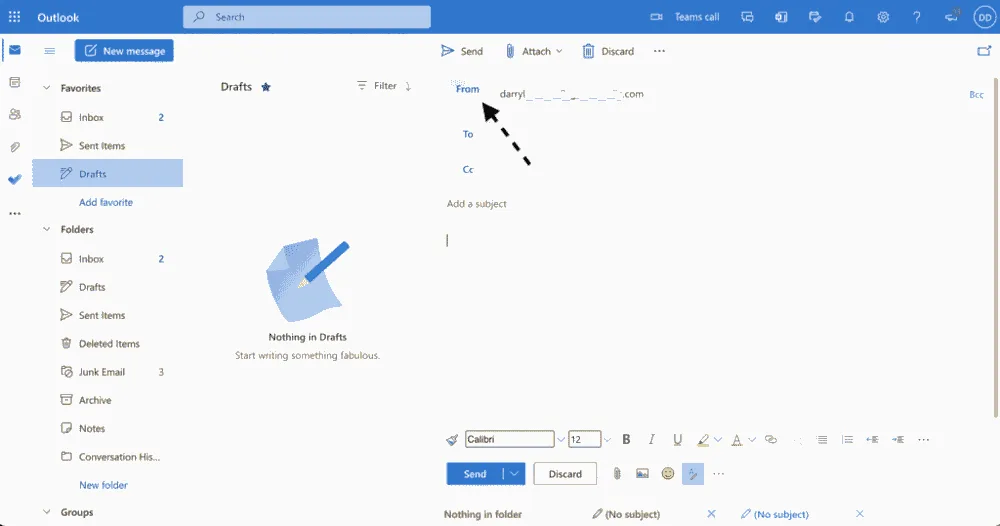
استفاده از سرویس Echo
سرویس Echo یک ابزار ساده است که برای ارسال پیامهای آزمایشی به یک آدرس ایمیل استفاده میشود و به شما نشان میدهد که آیا ایمیل شما بهدرستی ارسال شده است یا خیر. برای بازیابی ایمیل فراموش شده، میتوانید با ارسال یک پیام به این سرویس، آدرس فرستنده (ایمیل خودتان) را ببینید. مراحل استفاده از این سرویس به این صورت است.
- یک ایمیل جدید در سرویس ایمیل خود بنویسید.
- در بخش “To”، ایمیل را به آدرس: echo@univie.ac.at ارسال کنید.
- روی “Send” کلیک کنید. (نیازی به پر کردن موضوع یا هر پیامی ندارید)
- بهزودی یک ایمیل با عنوان: پاسخ خودکار از echo@univie.ac.at دریافت خواهید کرد.
- ایمیل را باز کنید و آدرس ایمیل خود را در بخش “To” پیدا خواهید کرد.
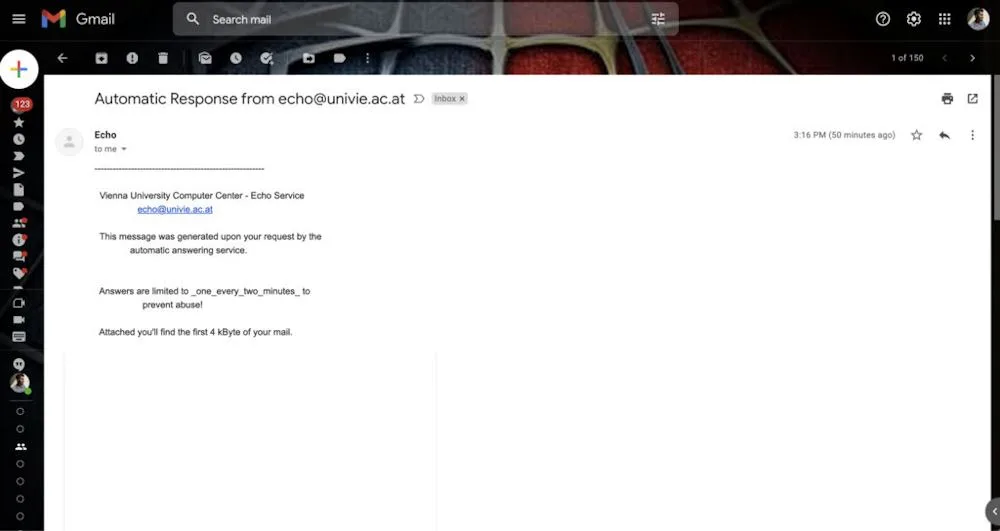
بررسی مرورگر یا اپلیکیشن ایمیل
اگر نمیتوانید آدرس ایمیل خود را با روش ذکر شده پیدا کنید، راه دیگری وجود دارد. آدرس را در اپ ایمیل یا مرورگر خود جستجو کنید. در ادامه نحوه انجام این کار برای Gmail آمده است:
- برنامه جیمیل را باز کنید.
- روی تصویر نمایه خود در گوشه بالا سمت راست کلیک کنید.
- آدرس ایمیل خود را در منوی کشویی خواهید دید.
همچنین میتوانید آدرس جیمیل خود را در کروم پیدا کنید.
- یک تب جدید کروم را باز کنید.
- روی تصویر پروفایل خود در گوشه بالا سمت راست صفحه کلیک کنید.
- اکنون میتوانید تمام آدرسهای Gmail وارد شده به دستگاه خود را مشاهده کنید.
از طریق برنامه Mail در سیستمعامل ویندوز PC یا لپتاپ
برای پیدا کردن آدرس ایمیل Outlook خود در Mail for Windows، این مراحل را دنبال کنید:
- برنامه Mail را در رایانه شخصی / لپتاپ خود باز کنید.
- روی منوی ناوبری کلیک کنید.
- حال بر روی Accounts کلیک کنید.
- اکنون میتوانید آدرس ایمیل را مشاهده کنید.
- اگر چندین حساب کاربری دارید، این مراحل را دنبال کنید:
- روی “Compose”، «شروع ایمیل جدید» یا هر دکمهای که به شما امکان میدهد یک ایمیل جدید بنویسید، کلیک کنید.
- در بالای “To”، بخش “From” را میبینید که آدرس ایمیل شما/فرستنده را مشخص میکند.
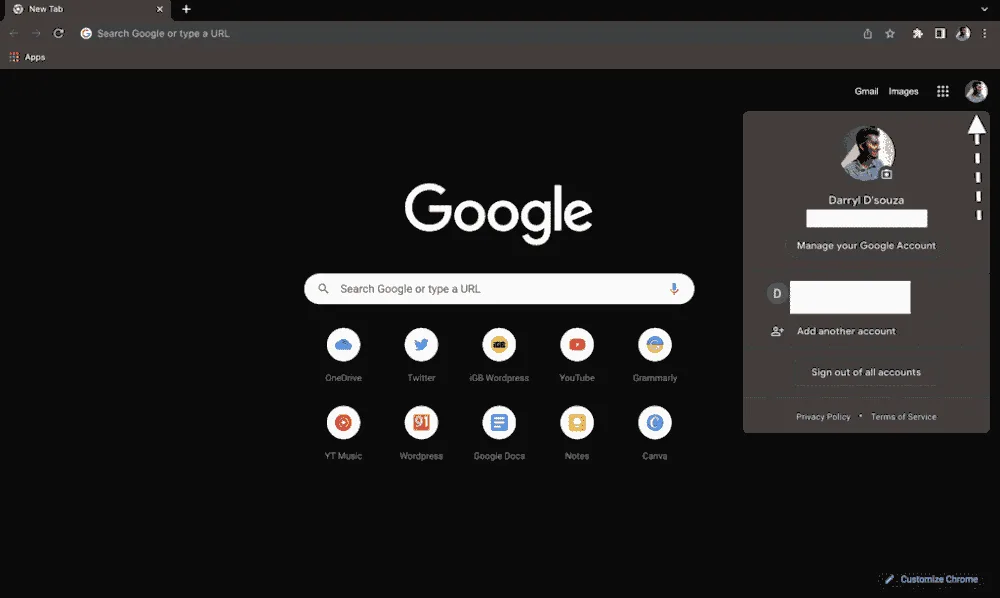
از طریق مک
پیدا کردن آدرس ایمیل iCloud خودکار سختی نیست. به تنظیمات آیفون یا مک خود بروید و Apple ID را جستجو کنید. آدرس ایمیل iCloud در زیر نام شما وجود دارد.
همچنین میتوانید برای کسب اطلاعات بیشتر مقاله آموزش تنظیم رکوردهای ایمیل را مطالعه فرمایید.
نحوه بازیابی رمز عبور ایمیل
پیشتر در مورد آدرس ایمیل من چیست و نحوه بازیابی آن توضیح دادیم. اکنون دیگر مشکلی که کاربران با آن مواجه میشوند، فراموشی رمز ایمیل خود است. بازیابی پسورد ایمیل یکی از نیازهای اساسی در این مواقع است، چرا که بدون دسترسی به رمز، ورود به حساب و استفاده از خدمات ایمیل امکانپذیر نیست. خوشبختانه، بیشتر سرویسهای ایمیل روشهای سادهای برای بازیابی رمز عبور ارائه میدهند.
بازیابی رمز ایمیل Outlook
برای بازیابی رمز ایمیل Outlook، مراحل زیر را دنبال کنید:
- به صفحه بازیابی حساب مایکروسافت بروید.
- گزینه “I forgot my password” را انتخاب کرده و روی “Next” کلیک کنید.
- آدرس ایمیلی که رمز عبورش را فراموش کردهاید وارد و کد امنیتی نمایشدادهشده را تایپ کنید.
- یکی از روشهای تایید هویت را انتخاب کنید (مثل دریافت کد به ایمیل جایگزین یا شماره تلفن). در صورتی که دسترسی به این اطلاعات ندارید، گزینههای دیگری برای بازیابی را امتحان کنید.
- کدی که از طریق ایمیل یا پیامک دریافت کردهاید را در صفحه بازیابی وارد کنید.
- پس از تایید هویت، یک رمز عبور جدید وارد کرده و آن را تایید کنید.
بازیابی رمز ایمیل Gmail
برای بازیابی رمز Gmail، مراحل زیر را دنبال کنید:
- به صفحه ورود به Gmail بروید و آدرس ایمیل خود را وارد کنید.
- روی گزینه “Forgot password” کلیک کنید.
- آخرین رمز عبور که به خاطر دارید را وارد کنید. اگر رمز عبوری به یاد نمیآورید، گزینه “Try another way” (روش دیگر را امتحان کنید) را انتخاب کنید.
- کد تایید به ایمیل جایگزین یا شماره تلفن متصل به حساب ارسال میشود. یکی از این روشها را انتخاب کرده و کد ارسالشده را وارد کنید.
- ممکن است سوالات امنیتی مرتبط با حساب کاربری از شما پرسیده شود تا هویتتان تایید شود.
- پس از تایید هویت به صفحه تنظیم رمز عبور جدید هدایت میشوید. یک رمز عبور جدید وارد کرده و آن را نهایی کنید.
بازیابی رمز ایمیل iCloud
بسته به اینکه آیا تنظیمات امنیتی بیشتری دارید، مراحل مختلفی برای بازیابی رمز عبور ایمیل iCloud وجود دارد. شما باید با این دستورالعملها شروع کنید:
- به حساب اپل یا صفحه ورود به سیستم iCloud بروید.
- فراموش کردن حساب یا رمز عبور را انتخاب کنید.
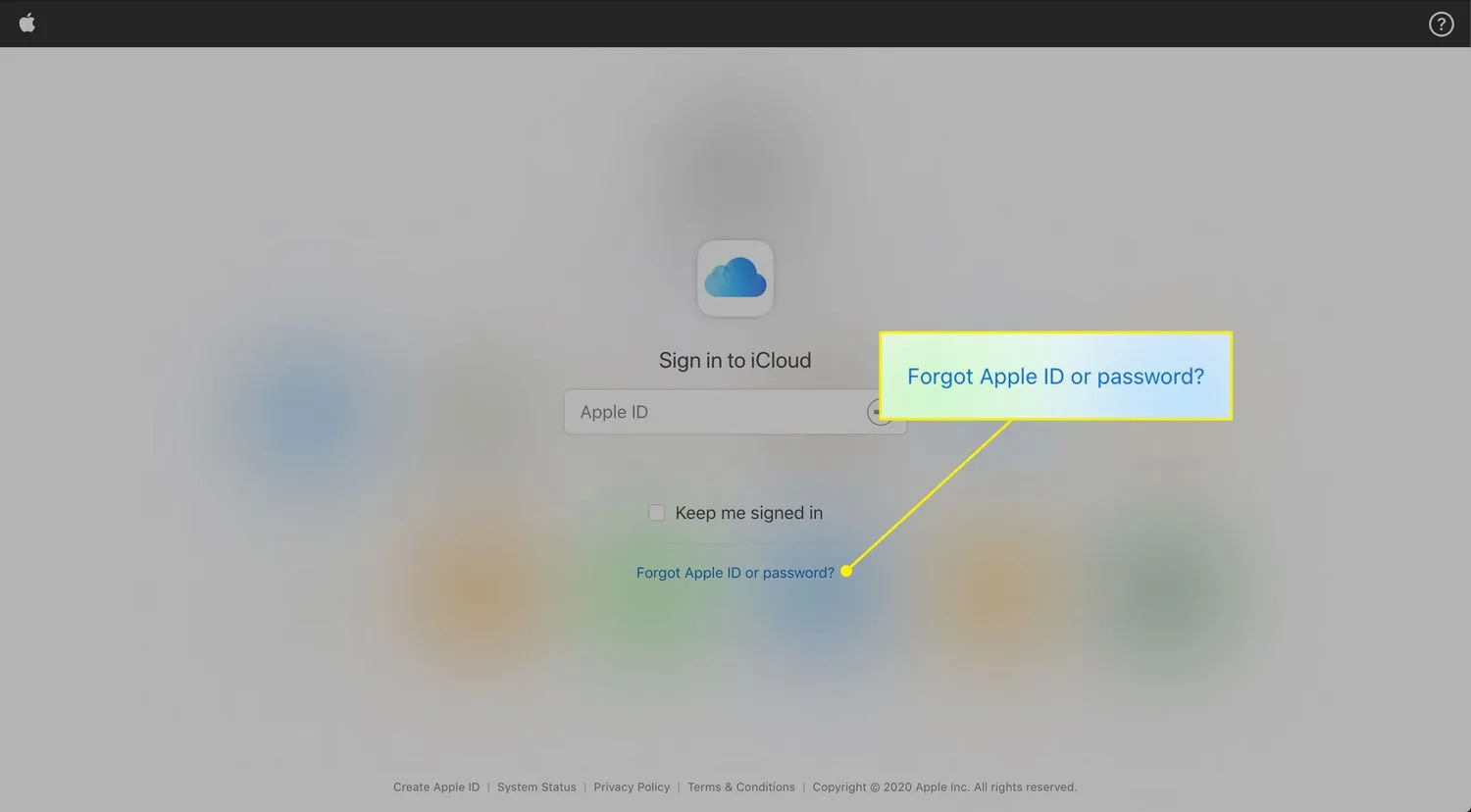
- حساب کاربری اپل یا آدرس ایمیل iCloud خود را در کادر متنی وارد کنید و “Continue” را انتخاب کنید.
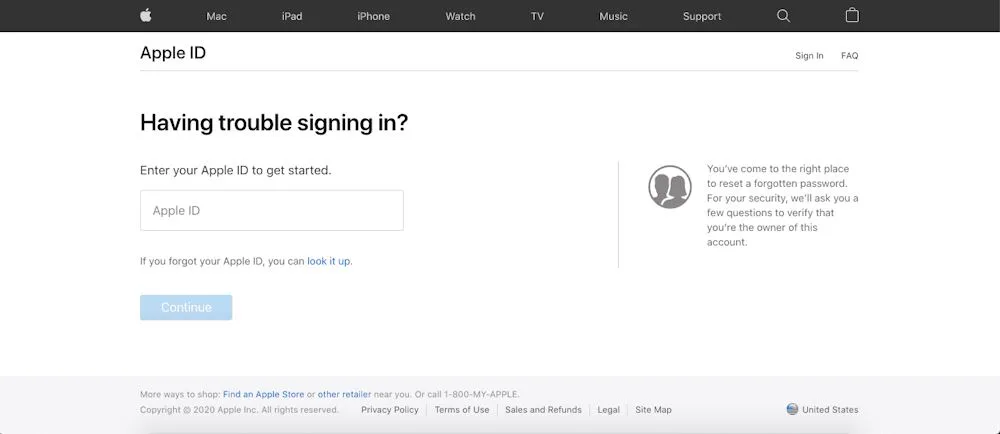
- گزینه “I need to reset my password” را انتخاب کرده و سپس “Continue” را انتخاب کنید.
- در صفحه انتخاب نحوه بازنشانی رمز عبور خود، یکی از موارد زیر را انتخاب کنید:
- دریافت ایمیل: اگر به آدرس ایمیلی که برای راهاندازی حساب استفاده کردهاید دسترسی دارید، این گزینه را انتخاب کنید.
- پاسخ به سوالات امنیتی: اگر میتوانید به سوالات امنیتی ایجاد شده در هنگام راهاندازی حساب پاسخ دهید، این گزینه را انتخاب کنید.
- در صفحه “Reset Password”، یک رمز عبور جدید حساب Apple را وارد کنید.
- هنگامی که برای اولینبار تایید دومرحلهای را تنظیم کردید، کلید بازیابی را که چاپ یا در رایانه خود ذخیره کردهاید، وارد کنید سپس “Continue” را انتخاب کنید.
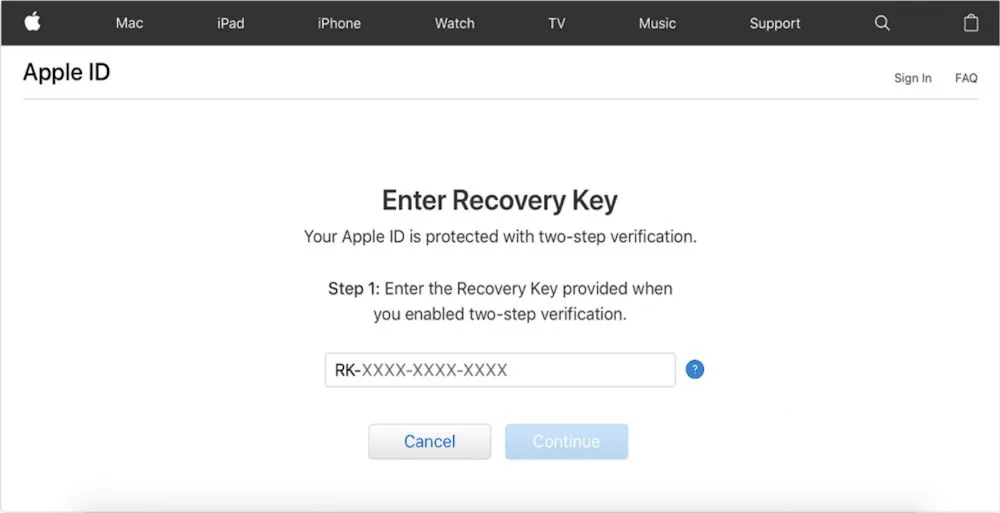
- تلفن خود را برای پیامک از طرف اپل بررسی کنید. آن کد را در صفحه “Enter verification code” در وب سایت اپل وارد کنید، سپس “Continue” را انتخاب کنید.
- در صفحه Reset Password یک رمز عبور جدید تنظیم کنید.
جمع بندی بازیابی آدرس ایمیل
در این مقاله به طور کامل به پرسش آدرس ایمیل من چیست، پاسخ دادیم. سپس نحوه بازیابی آدرس ایمیل را به روشهای مختلف بیان کردیم. در آخر نیز نحوه ریکاوری رمز ایمیل را توضیح دادیم. امیدوار هستیم که این روشها به شما کمک کرده باشد. در نهایت پیشنهاد میکنیم برای عدم روبهروشدن با این دست از مشکلات، آدرس ایمیل و پسورد خود را در جایی بنویسید که به راحتی به آن دسترسی داشته باشید.
چگونه رمز عبور جیمیل خود را بازیابی کنم؟
به صفحه ورود جیمیل بروید، گزینه “رمز عبور را فراموش کردهام” را انتخاب کرده و دستورالعملها را دنبال کنید تا رمز جدید تنظیم کنید.
برای بازیابی رمز عبور Yahoo چه کاری باید انجام دهم؟
به صفحه ورود Yahoo بروید، روی “رمز عبور را فراموش کردهام” کلیک کنید و با استفاده از کد تایید ارسالشده به ایمیل جایگزین یا شماره تلفن، رمز عبور خود را بازیابی کنید.
اگر به شماره تلفن یا ایمیل بازیابی دسترسی نداشته باشم، چگونه میتوانم رمز عبور iCloud خود را بازیابی کنم؟
از گزینههای دیگر برای تایید هویت مانند پاسخ به سوالات امنیتی استفاده کنید یا از پشتیبانی اپل کمک بگیرید.

